|
<1> 아웃룩을 실행한 후 도구 메뉴에서 사용자 지정을 선택합니다.
<2> 사용자 지정 대화상자가 나오면 명령 탭에서
이동을 선택한 후 목록에서 뉴스 항목을 클릭한 후 도구모음으로 끌어다
이동해 놓습니다.

<3> 뉴스 아이콘이 도구 모음에 추가되면 클릭합니다.
<4> '기본 뉴스 클라이언트로 지정하시겠습니까?' 라는 메시지 창이 나오면 예
단추를 클릭합니다.
<5> 뉴스 그룹 목록이 나오면 뉴스 그룹 계정 설정 메뉴를
클릭합니다.
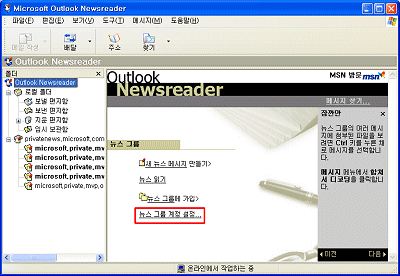
<6> 인터넷 연결 마법사 대화사장자가 나오면 사용자 이름을
입력한 후 다음 단추를 클릭합니다. (예: 홍길동)
<7> 인터넷 전자 메일 주소를 입력한 후 다음 단추를 클릭합니다.
(현재 사용하고 있는 메일 주소를 기재합니다.)
<8> 인터넷 뉴스 서버 이름 대화상자가 나오면 뉴스 서버
주소를 입력한 후 다음 단추를 클릭합니다.
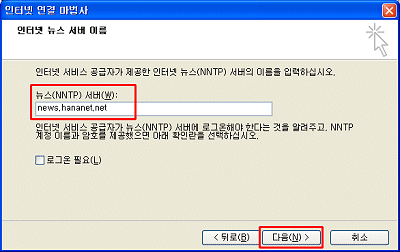
<9> 뉴스 그룹 계정 설정이 완료되면 마침 단추를 클릭합니다.
<10> 뉴스 그룹을 다운로드 하시겠습니까? 라는 대화상자가 나오면 예
단추를 클릭합니다.
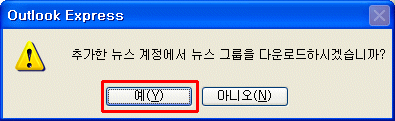
<11>뉴스 그룹 가입 대화상자에 뉴스그룹 계정이 추가된 것을 확인할 수 있습니다. 뉴스
그룹 목록에서 가입한 주소를 클릭한 후 가입 단추를 누른 후 이동 단추를
클릭합니다.
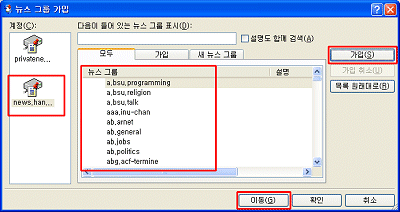
<12> 다음과 같이 가입된 뉴스 그룹의 게시판이 표시됩니다.
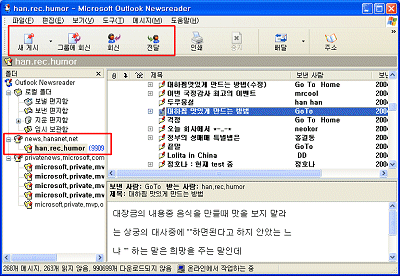 |